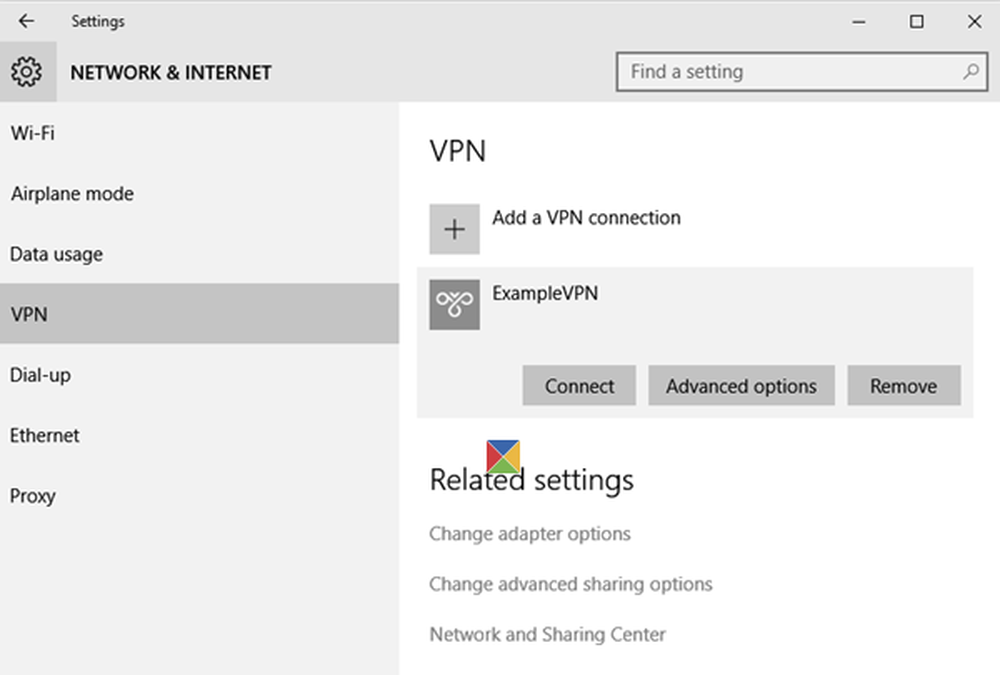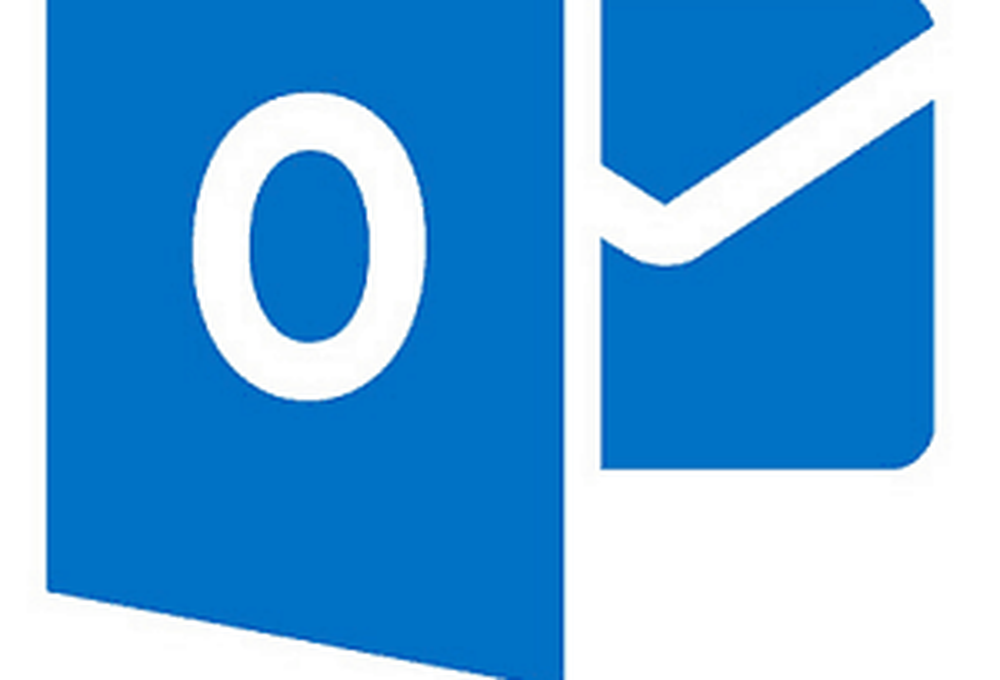Come impostare la sincronizzazione selettiva per Dropbox


Se stai utilizzando Dropbox al lavoro, c'è una buona probabilità che tu non voglia scaricare il contenuto da tutte le tue cartelle. Alcune delle tue cartelle Dropbox potrebbero contenere dati personali o elementi inappropriati per il tuo posto di lavoro. Per evitare problemi derivanti da questo, possiamo utilizzare Dropbox Selective Sync. Selective Sync manterrà il backup dei tuoi dati nel cloud Dropbox, ma impedirà a un particolare computer di scaricare i file che ritieni indegni.
Cos'è esattamente la sincronizzazione selettiva?
Per impostazione predefinita, Dropbox è impostato per sincronizzare tutte le cartelle Dropbox sul tuo computer. Puoi cambiarlo usando Selettivo Sync durante l'installazione di Dropbox, ma puoi anche modificarlo in seguito. Selective Sync fa esattamente quello che sembra. Ti consente di selezionare le cartelle dal cloud storage Dropbox che desideri scaricare su un computer sincronizzato con il tuo account Dropbox.
Come detto, questo può tornare utile per il lavoro, ma potrebbe anche essere utile per numerose altre situazioni, come la scuola. O forse hai un particolare file Dropbox con 10GB + di dati al suo interno, e non hai bisogno di sincronizzarlo; puoi semplicemente disattivare l'unica cartella imbottita!

Pronto a configurarlo? Facciamolo!
Passo 1
Supponendo che Dropbox sia già installato e in esecuzione, Right-Click l'icona Dropbox nella barra delle applicazioni. Dal menu che appare Selezionare Preferenze...

Passo 2
Nella finestra Preferenze di Dropbox, Clic il Avanzate scheda e poi Clic il Selective Sync... pulsante.

Passaggio 3
Ecco la parte divertente. Passa attraverso tutte le tue cartelle Dropbox e parti verificato quelli che si desidera scaricare. Qualsiasi cartella lasciata deselezionata rimarrà sul cloud Dropbox e non verrà scaricata sul computer. Se una cartella è già stata scaricata, deselezionandola, la eliminerà localmente dal tuo computer, ma rimarrà online nel tuo account Dropbox.

Passaggio 4
Dropbox mostrerà un messaggio di conferma solo per essere sicuro. Clic ok per salvare le modifiche. 
Fatto!
Ora hai Selective Sync configurare sul tuo computer. Dovrai ripetere questo processo per ogni computer su cui desideri impostare Dropbox Sync, ma probabilmente lo vuoi personalizzare in modo diverso per ognuno di essi.